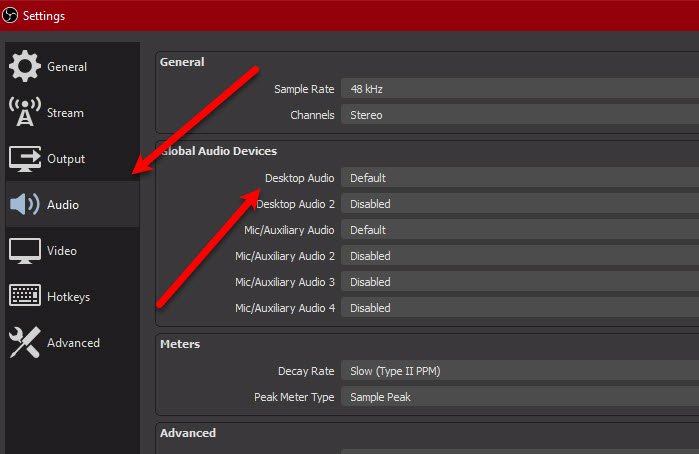OBS Studio เป็นหนึ่งในซอฟต์แวร์บันทึกหน้าจอโอเพนซอร์สและสตรีมมิงแบบสดที่ดีที่สุด แต่มันก็ไม่สมบูรณ์แบบ มีปัญหาพอสมควร และหนึ่งในนั้นคือบางครั้งไม่สามารถบันทึกเสียงของเกมได้ ดังนั้น ในบทความนี้ เราจะมาดูวิธีแก้ไขปัญหาที่ OBS ไม่ได้จับ Game Audio บน Windows 10 ด้วยความช่วยเหลือของการปรับแต่งบางอย่าง
OBS ไม่ การบันทึก Game Audio ใน Windows 10
มีสองค่ายที่ประสบปัญหาต่างกัน ปัญหาที่สตรีมเมอร์หลายคนกำลังเผชิญคือแอปเลือกเสียงผ่านไมโครโฟน แต่ไม่ใช่เสียงของเกม ในทางกลับกัน สตรีมเมอร์จำนวนมากไม่สามารถบันทึกเสียงใดๆ ได้ อย่างไรก็ตาม มีบางสิ่งที่คุณสามารถทำได้เพื่อแก้ไขปัญหานี้
สิ่งเหล่านี้คือสิ่งที่คุณทำได้เพื่อแก้ไข OBS ที่ไม่จับเสียงของเกมใน Windows 10
- ตั้งค่า Desktop Audio เป็นค่าเริ่มต้น
- ตรวจสอบให้แน่ใจว่าแทร็กเสียงถูกต้อง
- ปิดใช้งานการเพิ่มประสิทธิภาพเสียง
ให้เราพูดถึงรายละเอียดเหล่านี้กัน
1] ตั้งค่า เสียงเดสก์ท็อปเป็นค่าเริ่มต้น
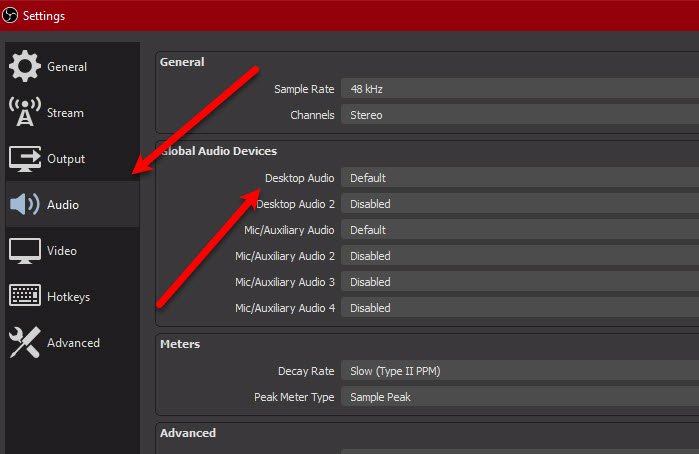
หากคุณใช้อุปกรณ์เสียงหลายเครื่อง คุณอาจ เอซข้อผิดพลาดนี้ สิ่งนี้เกิดขึ้นเนื่องจาก OBS สับสนเกี่ยวกับอุปกรณ์ที่จะรับเสียงและจบลงด้วยการไม่จับเสียงของเกม ดังนั้นจึงแนะนำให้ตั้งค่า เสียงเดสก์ท็อป เป็น ค่าเริ่มต้นเสมอ ในการทำเช่นนั้น คุณสามารถทำตามขั้นตอนที่กำหนดได้
- เปิด OBS Studio
- คลิก การตั้งค่า จากรายการที่วางอยู่ที่มุมล่างขวาของหน้าต่าง
- ไปที่แท็บ เสียง และตั้งค่า เสียงบนเดสก์ท็อป เป็น ค่าเริ่มต้น
ในขณะที่คุณอยู่ที่นั่น ให้ตั้งค่า ไมค์/เสียงเสริม เป็นค่าเริ่มต้นด้วย ตอนนี้ ปิดการตั้งค่าแล้วลองบันทึกเสียง
2] ตรวจสอบว่าแทร็กเสียงถูกต้อง
หากเปลี่ยน เสียงเดสก์ท็อป ไม่ได้ผล ให้ตรวจสอบ แทร็กเสียง และดูว่าเป็นตัวสร้างปัญหาหรือไม่ คุณต้องตรวจสอบให้แน่ใจว่าแทร็กเสียงที่เลือกนั้นถูกต้อง มิฉะนั้น OBS จะไม่บันทึกเสียงของเกม ดังนั้น เพื่อให้แน่ใจว่าแทร็กเสียงถูกต้อง ให้ทำตามขั้นตอนที่กำหนด
- เปิด OBS Studio
- คลิก การตั้งค่า จากรายการที่อยู่มุมขวาล่างของหน้าต่าง
- ไปที่แท็บ Output แล้วคลิก การบันทึก
- ตอนนี้ เลือกแทร็กเสียงที่ถูกต้อง
ทำเช่นนี้และดูว่าสามารถแก้ไขข้อผิดพลาดได้หรือไม่
3] ปิดใช้งานการเพิ่มประสิทธิภาพเสียง
3] h3>
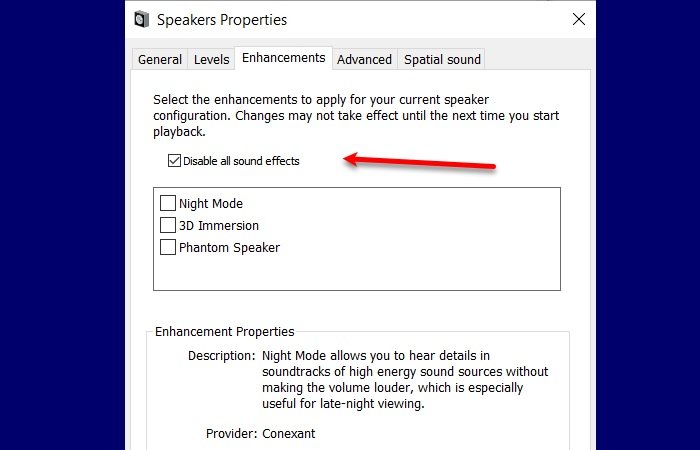
การเพิ่มประสิทธิภาพเสียงอาจเป็นประโยชน์สำหรับส่วนใหญ่ แต่บางครั้งอาจทำให้เกิดปัญหาที่เกี่ยวข้องกับเสียงได้ ดังนั้น คุณควรปิดใช้งานการเพิ่มประสิทธิภาพเสียงและดูว่าสามารถแก้ไขปัญหาได้หรือไม่
- เปิด แผงควบคุม จาก เมนูเริ่ม
- คลิก เสียง และไปที่แท็บการเพิ่มประสิทธิภาพ
- ทำเครื่องหมาย ปิดเอฟเฟกต์เสียงทั้งหมด
ตอนนี้ คุณก็พร้อมแล้ว
หวังว่าคุณจะสามารถแก้ไขปัญหาเสียง OBS ได้ด้วยความช่วยเหลือของโซลูชันเหล่านี้
อ่านถัดไป: OBS Display Capture ไม่ทำงานสำหรับ OBS